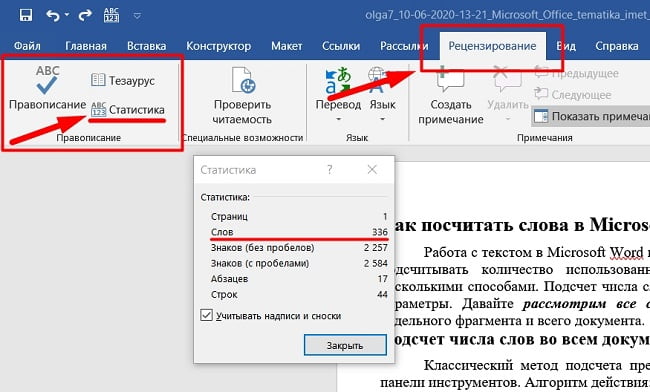Сколько слов в моем тексте? С Notepad ++ инструментом подсчета слов
Есть три простых способа получить количество слов в Notepad ++, а также количество символов вместе с количеством строк с быстрыми и простыми трюками в Notepad ++:
Сколько слов Notepad ++
Есть три простых способа получить количество слов в Notepad ++, а также количество символов вместе с количеством строк с быстрыми и простыми трюками в Notepad ++:
- меню Вид> Сводка …,
- дважды щелкните по строке длины текста / строк в нижней строке состояния,
- используйте плагин TextFX> TextFX Tools> T: WordCount.
Установите инструменты TextFX на Notepad ++
Считать слова в тексте
Первый способ получить количество слов в Notepad ++ — это вставить требуемый текст на новую вкладку в Notepad ++ и открыть меню View> Summary ….
Это отобразит ту же информацию, что и следующее решение.
Инструмент подсчета словПроверка количества слов
Второй способ получить счетчик символов в Notepad ++ — это дважды щелкнуть по строке состояния, где отображается длина файла и количество строк.
Появится всплывающее окно с указанием следующей информации:
Символы подсчитываются без пробелов, количества слов, количества строк, длины документа и длины выделения, если таковые имеются.
Обратите внимание, что счетчик символов не учитывает пробелы между словами.
Как сделать подсчет слов на страницахКоличество символов с пробелами
Чтобы получить число символов с пробелами, лучший способ — использовать плагин TextFX, который можно легко установить в Notepad ++, см. Наш справочник ниже.
Первый шаг — выбрать текст, так как плагин будет делать только подсчет для текущего выбора. Чтобы получить информацию, откройте меню TextFX> TextFX Tools> T: WordCount.
Как узнать, сколько слов вы ввелиОн будет отображать количество слов, а также счетчик символов с пробелами и символом без пробелов.
Обратите внимание, текст должен быть выбран, или появится сообщение об ошибке.
Ошибка выбранного текстаЭтот плагин можно легко использовать как количество слов в абзаце, так как все, что вам нужно сделать, это выбрать необходимый абзац и открыть плагин, чтобы подсчитать количество слов только для выбранного абзаца.
Сколько слов составляет 200 символов
В среднем слово имеет около 6 символов с пробелами или 5 символов без пробелов на латыни.
Поэтому текст из 200 символов содержит около 40 слов без пробелов или 33 слова с пробелами.
Описание проблемы
Как проверить, сколько слов вы набрали, как выполнять подсчет слов на страницах, количество слов, включая пробелы, количество символов в блокноте, подсчет слов в блокноте.
Загрузка Notepad ++ и количество слов
Где я могу найти позицию в Notepad ++?
Где я могу найти позицию в Notepad ++? Using the CTRL-G keyboard combination, you can easily navigate to a specific line number. While navigating the text opened in Notepad++, you can see the line and character position at any time in the status bar on the bottom of the interface: the LN means line, and COL means character position in the line.
Если вы хотите перейти к указанному номеру символа в файле, используйте функцию CTRL-G и выберите функцию смещения, чтобы перейти непосредственно к определенной позиции символа в файле.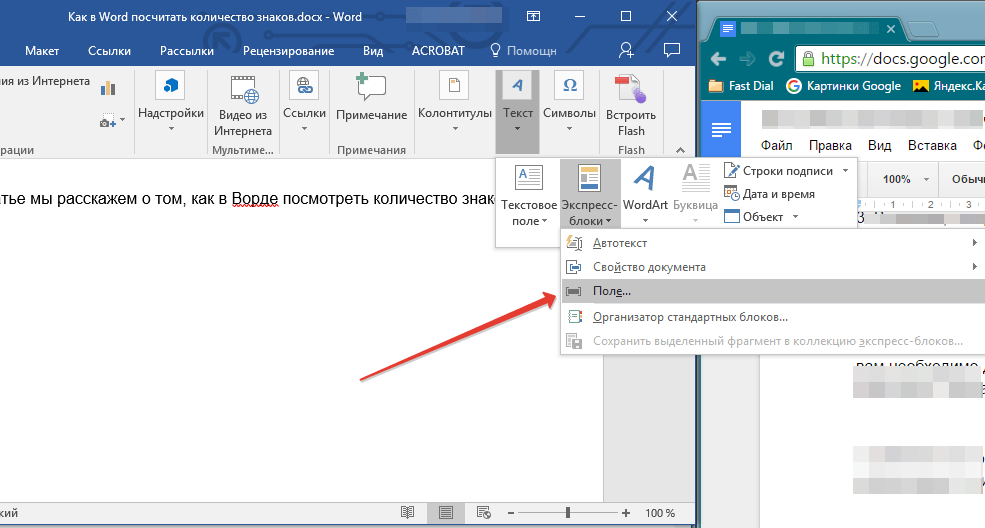
Если вы хотите перейти к определенной позиции символа по его строке и номеру столбца, вам следует использовать регулярное выражение, как описано в сообществе Notepad ++.
Положение персонажа | Сообщество Notepad ++
В блокноте есть счетчик слов?
В блокноте есть счетчик слов? The Standard Notepad program does not have a word count functionality.
Поэтому для подсчета количества слов в вашем тексте рекомендуется использовать другой инструмент, например инструмент подсчета символов Notepad ++. Вы также можете, например, использовать встроенную функцию Microsoft Office Word для подсчета количества символов в вашем тексте.
как считать слова в блокноте — Microsoft Community
Блокнот ++ число символов
Wordcounttool, такой как Notepad ++ TextFX, можно использовать для подсчета символов в любом файле, открытом в текстовом редакторе Notepad ++, если строки состояния подсчета слов в Notepad ++ недостаточно.
Интегрированного инструмента подсчета слов уже достаточно для подсчета символов, слов или строк, и его можно просто принять в строке состояния в любое время.
Об авторе — YB Digital
Йоанн — международный бизнес-консультант, фасилитатор и координатор. Он проработал более 10 лет в глобальном бизнесе, цепочках поставок, финансах, проектах SAP ERP, веб-оптимизации и SEO для различных отраслей, таких как логистика, косметика, потребительские товары, косметика или мода, в более чем 30 странах по всему миру. .
счетчик слов, количество символов, инструмент подсчета слов, сколько слов, количество символов, количество символов с пробелами, сколько символов это, текстовый счетчик символов, калькулятор подсчета слов, инструмент подсчета символов
Как проверить количество слов в Google Документах • Оки Доки
Узнайте, как просмотреть количество слов для всего документа или выделенного текста в Документах Google.
Вы хотите узнать, сколько слов, символов или страниц содержит ваш документ Google Документов? Инструмент подсчета слов в Google Документах сообщает вам об этом. Эта изящная маленькая функция ведет подсчет слов в вашем документе и предоставляет вам информацию, когда она вам нужна.
Эта изящная маленькая функция ведет подсчет слов в вашем документе и предоставляет вам информацию, когда она вам нужна.
Программы для Windows, мобильные приложения, игры — ВСЁ БЕСПЛАТНО, в нашем закрытом телеграмм канале — Подписывайтесь:)
Вот как проверить количество слов в Документах Google на компьютере и на смартфоне.
Проверьте количество слов в Google Документах на рабочем столе
В Документах Google на рабочем столе есть как пункт меню, так и комбинация клавиш, позволяющая видеть количество слов.
Вот как вы используете оба этих метода в своем документе. Мы покажем вам, как найти количество слов для всего документа и для определенного фрагмента.
1. Найдите количество слов для всего документа Google Docs
Если вы хотите узнать количество слов для всего документа, вы можете сделать это всего за пару кликов в Google Docs.
Запустите свой документ в Гугл документы в сети.
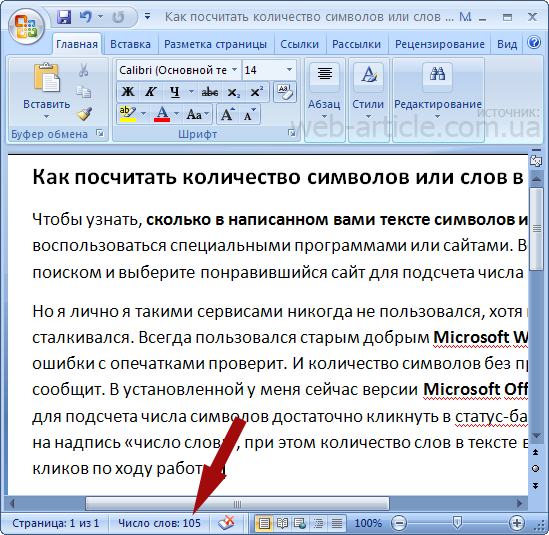
Щелкните значок инструменты меню вверху и выберите Количество слов. Или нажмите Ctrl + Shift + C в Windows или Command + Shift + C в macOS.
Появится окно, показывающее количество слов в вашем документе. Он сообщает вам общее количество слов, страниц и символов.
Нажмите в порядке чтобы закрыть коробку.
2. Найдите количество слов для выделенного текста в Документах Google.
Если вы хотите найти количество слов для абзаца, предложения или любого другого выделенного текста в Документах Google, просто следуйте тому же методу.
Выделите текст, для которого требуется найти количество слов, используя клавиши выбора мыши или клавиатуры.
Щелкните значок инструменты меню вверху и выберите Количество слов.

В появившемся окне написано X из Y слов, где Икс количество слов в выбранном тексте и Y это общее количество слов в вашем документе.
3. Добавьте в Документы Google счетчик слов на экране.
Google Docs предлагает счетчик слов в реальном времени, который можно добавить на экран редактирования документа. Если этот трекер включен, вам не нужно открывать меню «Инструменты» каждый раз, когда вы хотите увидеть количество слов.
Вот как активировать счетчик слов на экране в Google Документах:
Выберите инструменты меню вверху и нажмите Количество слов.
Отметьте Отображение количества слов при наборе текста коробка.
Счетчик слов в Google Документах отображается в нижнем левом углу.
Имейте в виду, что количество слов появляется только в этом документе.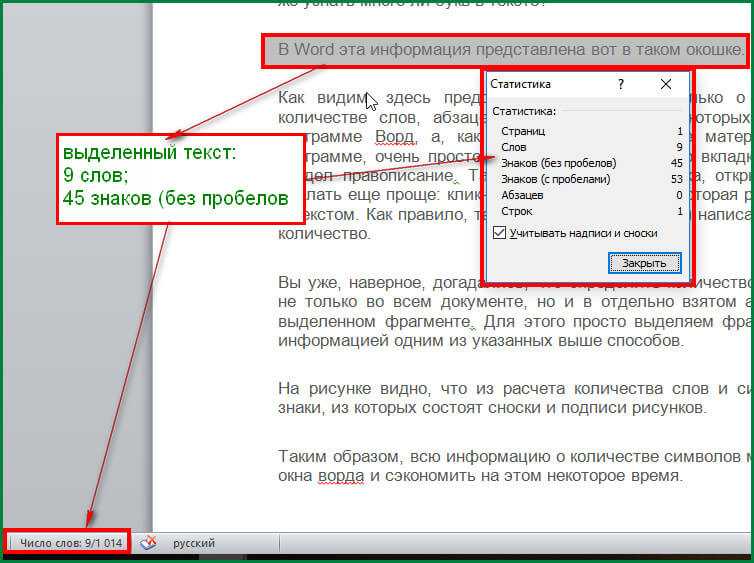 Вам необходимо включить его для каждого документа, который вы создаете или редактируете.
Вам необходимо включить его для каждого документа, который вы создаете или редактируете.
Проверьте количество слов в Google Документах на смартфоне
Google Docs для Android и iOS также предлагает функцию подсчета слов. Вы можете получить доступ к этой функции так же легко, как и в настольном браузере.
1. Найдите количество слов для всего документа Google Docs на мобильном устройстве
Откройте свой документ в приложении Google Docs.
Нажмите Три точки (…) в правом верхнем углу и выберите Количество слов.
Вы должны увидеть количество слов для всего документа.
2. Найдите количество слов для выделенного текста в Google Документах на мобильных устройствах.
Выделите текст, для которого нужно найти количество слов.
Нажмите Три точки (…) в правом верхнем углу и выберите Количество слов.

Это говорит Икс из Y, где Икс это количество слов, которые вы выбрали и Y общее количество слов в вашем документе.
Доступен ли счетчик слов для Google Таблиц и Google Презентаций?
В Google Таблицах и Google Slides нет функции подсчета слов. Однако есть обходные пути, которые позволяют найти количество слов для этих онлайн-приложений.
В Google Таблицах вам нужно использовать следующую формулу для подсчета слов в выбранных ячейках. Это должно работать так же хорошо, как официальный счетчик слов в Документах Google.
=COUNTA(SPLIT([INSERT CELL NUMBERS], " "))
Для Google Slides в настоящее время нет метода, кроме копирования содержимого из ваших слайдов и вставки его обратно в Google Docs, чтобы использовать там функцию подсчета слов.
Для других типов документов в Интернете обычно есть множество бесплатных инструментов для подсчета слов.
Подсчет слов в Google Документах никогда не был таким простым
Независимо от того, над каким документом вы работаете, если вам нужно отслеживать свои слова, счетчик слов Google Docs станет для вас чрезвычайно полезным инструментом. Это избавляет от необходимости искать и устанавливать стороннее расширение.
Как будто в Документах Google еще нет встроенных функций, есть также множество надстроек, которые вы можете установить, чтобы еще больше расширить его возможности. Эти расширения обычно заполняют любые другие пробелы, которые Документам еще предстоит преодолеть.
10 лучших надстроек Google Docs для более профессиональных документов
Используйте эти десять полезных надстроек, чтобы быстро создавать документы Google профессионального уровня.
Об авторе
Программы для Windows, мобильные приложения, игры — ВСЁ БЕСПЛАТНО, в нашем закрытом телеграмм канале — Подписывайтесь:)
Счетчик частоты слов — Подсчет вхождений слов — Онлайн
Самый простой в мире онлайн-калькулятор частоты слов для веб-разработчиков и программистов. Просто вставьте свой текст в форму ниже, нажмите кнопку «Рассчитать частоту слов», и вы получите статистику по отдельным словам. Нажмите кнопку – получите количество слов. Никакой рекламы, ерунды и мусора.
Просто вставьте свой текст в форму ниже, нажмите кнопку «Рассчитать частоту слов», и вы получите статистику по отдельным словам. Нажмите кнопку – получите количество слов. Никакой рекламы, ерунды и мусора.
Объявление : Мы только что запустили математические инструменты для разработчиков. Проверьте это!
(отменить)
Хотите найти количество слов в тексте?
Используйте счетчик слов!
Счетчик частоты слов может быть полезен, если вы проводите кросс-браузерное тестирование. Например, если вы создали веб-приложение, которое принимает комментарии пользователей, вы можете запретить пользователям повторять одни и те же слова в комментариях слишком много раз. Вы можете использовать эту утилиту для написания тестовых примеров для отлова комментариев с большим количеством повторяющихся слов. Также эта программа может быть полезна, если вы занимаетесь статистическим анализом текста или оптимизируете текст для SEO. Кроме того, вы можете использовать эту программу, чтобы узнать, на каком языке написан данный текст. В каждом языке есть слова, которые встречаются чаще, чем другие, и такое распределение слов уникально для каждого языка.
В каждом языке есть слова, которые встречаются чаще, чем другие, и такое распределение слов уникально для каждого языка.
Ищете дополнительные инструменты веб-разработчика? Попробуйте это!
URL Encoder
URL Decoder
URL Parser
HTML Encoder
HTML Decoder
Base64 Encoder
Base64 Decoder
HTML Prettifier
HTML Minifier
JSON Prettifier
JSON Minifier
JSON Escaper
JSON Unescaper
JSON Validator
JS Prettifier
JS Minifier
JS Validator
CSS Prettify
Minifier CSS
XML Prettifier
XML Minifier
XML в JSON Converter
JSON TO CONTRETE Преобразователь XML
Преобразователь YAML в TSV
Преобразователь TSV в YAML
Преобразователь XML в TSV
Преобразователь TSV в XML
Преобразователь XML в текст
Преобразователь JSON в CSV
CSV в JSON Converter
JSON TO YAML Converter
YAML TO JSON Converter
JSON TO TSV Converter
TSV TO JSON Converter
YSON TOT TEXT CONTRETE Конвертер TSV в CSV
Конвертер CSV в TSV
Конвертер CSV в текстовые столбцы
Конвертер текстовых столбцов в CSV
Конвертер TSV в текстовые столбцы
Конвертер текстовых столбцов в TSV
CSV Transposer
Столбки CSV в строки преобразователя
CSV строки в столбцы преобразователь
CSV Clecper Swapper
CSV Column Defore
CSV Column Column
CSV Prepende
CSV COLUND COLUND
CSV
CSV CSV CSV. Средство удаления столбцов CSV
Средство удаления столбцов CSV
Средство смены разделителя CSV
Транспозитор TSV
Преобразователь столбцов в строки TSV
Преобразователь строк в столбцы TSV
Преобразователь столбцов TSV
TSV Column Exporter
TSV Column Replacer
TSV Column Prepender
TSV Column Appender
TSV Column Inserter
TSV Column Deleter
TSV Delimiter Changer
Delimited Column Exporter
Delimited Column Deleter
Delimited Column Replacer
Преобразователь текста
Преобразователь текстовых столбцов в строки
Преобразователь текстовых строк в столбцы
Преобразователь текстовых столбцов
Text Column Delimiter Changer
HTML to Markdown Converter
Markdown to HTML Converter
HTML to Jade Converter
Jade to HTML Converter
BBCode to HTML Converter
BBCode to Jade Converter
BBCode to Text Converter
HTML Преобразователь времени в текст
HTML Stripper
Преобразователь сущностей текста в HTML
Преобразователь времени UNIX в время UTC
Преобразователь времени UTC в время UNIX
IP в двоичный преобразователь
Двоирный в IP -преобразователь
IP в десятичный преобразователь
Октальный в IP -преобразователь
IP в восьмовый преобразователь
Десятичный в IP -преобразователь
IP в Hex Converter
HEX в IP -конвертер
IP — Сортировщик адресов
Генератор паролей MySQL
Генератор паролей MariaDB
Генератор паролей Postgres
Генератор паролей Bcrypt
Средство проверки паролей Bcrypt
Scrypt Password Generator
Scrypt Password Checker
ROT13 Encoder/Decoder
ROT47 Encoder/Decoder
Punycode Encoder
Punycode Decoder
Base32 Encoder
Base32 Decoder
Base58 Encoder
Base58 Decoder
Ascii85 Encoder
Декодер Ascii85
Кодировщик UTF8
Декодер UTF8
Кодировщик UTF16
Декодер UTF16
Кодировщик Uuencoder
Uudecoder
Morse Code Encoder
Morse Code Decoder
XOR Encryptor
XOR Decryptor
AES Encryptor
AES Decryptor
RC4 Encryptor
RC4 Decryptor
DES Encryptor
DES Decryptor
Triple DES Encryptor
Triple DES Decryptor
Rabbit Encryptor
Rabbit Decryptor
NTLM Hash Calculator
MD2 Hash Calculator
MD4 Hash Calculator
MD5 Hash Calculator
MD6 Hash Calculator
RipeMD128 Hash Calculator
RipeMD160 Hash Calculator
RipeMD256 Hash Calculator
RipeMD320 Hash Calculator
SHA1 Hash Calculator
SHA2 Hash Calculator
SHA224 Hash Calculator
Калькулятор хэша SHA256
Калькулятор хэша SHA384
Калькулятор хэша SHA512
Калькулятор хэша SHA3
CRC16 Хэш -калькулятор
CRC32 Хэш -калькулятор
Adler32 Hash Calculator
Whirlpool Hash Calculator
Все хеш -калькулятор
секунды H: M: S Converter
H: M: S Converter
Seconds Secondable к человеку. Время
Время
Преобразователь двоичного кода в восьмеричный
Преобразователь двоичного кода в десятичный
Преобразователь двоичного кода в шестнадцатеричный
Преобразователь восьмеричного в двоичный
Преобразователь восьмеричного в десятичный
октября в шестнадцатеричном преобразователе
Десятичный в двоичный преобразователь
Десятичный в восьмовый преобразователь
Десятичный в шестнадцатеричный преобразователь
HEX в бинарный преобразователь
HEX в октальный преобразователь
HEX в Decimal Converter
Decimal To BCD Converter
Decimal To BCD.Преобразователь восьмеричных чисел в двоично-десятичные
Преобразование двоично-десятичных чисел в восьмеричные
Преобразование шестнадцатеричных чисел в двоично-десятичные
Преобразование двоично-десятичных чисел в шестнадцатеричные
Преобразование двоичных чисел в серые
от серого до бинарного преобразователя
Октально -серого преобразователя
от серого в октальный преобразователь
Десятичный в серой преобразователь
от серого в десятичный преобразователь
Гексадецимальный в серого преобразователя
серо Калькулятор продукта
Калькулятор двоичного побитового И
Калькулятор двоичного побитового И-НЕ
Калькулятор двоичного побитового ИЛИ
Калькулятор двоичного побитового НЕ-ИЛИ
Бинарный бить калькулятор XOR
Бинарный бить калькулятор XNOR
Бинарный битевой битевой кубик.
Преобразователь числовой базы
Преобразователь римских чисел в десятичные
Преобразователь десятичных чисел в римские
Преобразователь чисел в слова
Преобразователь слов в числа
Круглые числа выше
Круглые номера вниз
UTF8 в шестнадцатеричный преобразователь
HEX в UTF8 преобразователь
Текст в коды ASCII
ASCII в текстовый преобразователь
Текст в бинарный преобразователь
Бинарный в текстовый преобразователь
Текст.
Преобразователь восьмеричного в текст
Преобразователь текста в десятичный
Преобразователь десятичного в текст
Преобразователь текста в шестнадцатеричный
Преобразователь шестнадцатеричного в текст
Текст в нижний конвертер
Текст в верхний конвертер
Текст в случайное преобразователь
Текст в Tittlecase Converter
Заглаживание слов в тексте
Текстовый чехол. Конвертер
Преобразователь табуляции в пробелы
Преобразователь пробелов в символы новой строки
Преобразователь новой строки в пробелы
Преобразователь символьного акцента
Extra WhiteSpaces Удаление
All WhiteSpaces Remover
Партовая отметка.
тысячи сепараторов Adder
Семовер Backslash
BackSlash Adder
Текстовый трансформатор
Text Receater
Text Prepacer
Text REVERSER Текст. Вращатель символов влевоВращатель текстовых символов вправо
Калькулятор длины текста
Сортировщик текста по алфавиту
Числовой текст сортировщика
Текст по длине сортировщик
Текст из генератора REGEX
Центральный текст
Текст правой кнопки
Текст левого столбца
Текст правой падки
Обоснованный текст
Текст. Regex Match Extractor
Regex Match Replacer
Email Extractor
URL Extractor
Number Extractor
List Merger
List Zipper
List Intersection
Разница в списках
Printf Formatter
Текст GREP
Текстовая головка
Текст хвост
Экстрактор линии
Сортер Word
Word Wrapper
Сплиттер Word
Добавить номера линейки
Добавить линию
Добавить номера линии
Добавить линию
Добавить линейные номера
Добавить линию
Добавить линейные номера
Добавить линию
Добавить линейные номера
Добавить линию
. Суффиксы строк
Суффиксы строк
Добавление префикса и суффикса
Поиск самой длинной текстовой строки
Поиск самой короткой текстовой строки
Удаление повторяющихся строк
Удаление пустых строк
Текстовая линия Rampodizer
Letter Ramdigizer
Text Line Joiner
Строковой разветвитель
Text Line Reverser
ФИЛЬТР ТЕКСТРАЦИЯ ЛИНИЯ
Номер буквы в текстовом счетчике
Номер слова в текстовом счетчике
Номер строк в строках в Счетчик текста
Счетчик количества абзацев в тексте
Калькулятор частоты букв
Калькулятор частоты слов
Калькулятор частоты фраз
Text Statistics
Random Element Picker
Random JSON Generator
Random XML Generator
Random YAML Generator
Random CSV Generator
Random TSV Generator
Random Password Generator
Random String Generator
Random Number Generator
Генератор случайных дробей
Генератор случайных бинов
Генератор случайных чисел
Генератор случайных чисел
Генератор случайных шестнадцатеричных чисел
Random Byte Generator
Random IP Generator
Random MAC Generator
Random UUID Generator
Random GUID Generator
Random Date Generator
Random Time Generator
Prime Number Generator
Fibonacci Number Generator
Pi Digit Generator
E Генератор цифр
Преобразователь десятичных чисел в научные
Преобразователь научных чисел в десятичные
Преобразователь JPG в PNG
PNG в JPG Converter
GIF TO PNG Converter
GIF для JPG Converter
BMP в PNG Converter
BMP в JPG Converter
Image To Base64
Файл в Base64 Converter
JSON JSSON JANSON DOVERTER
.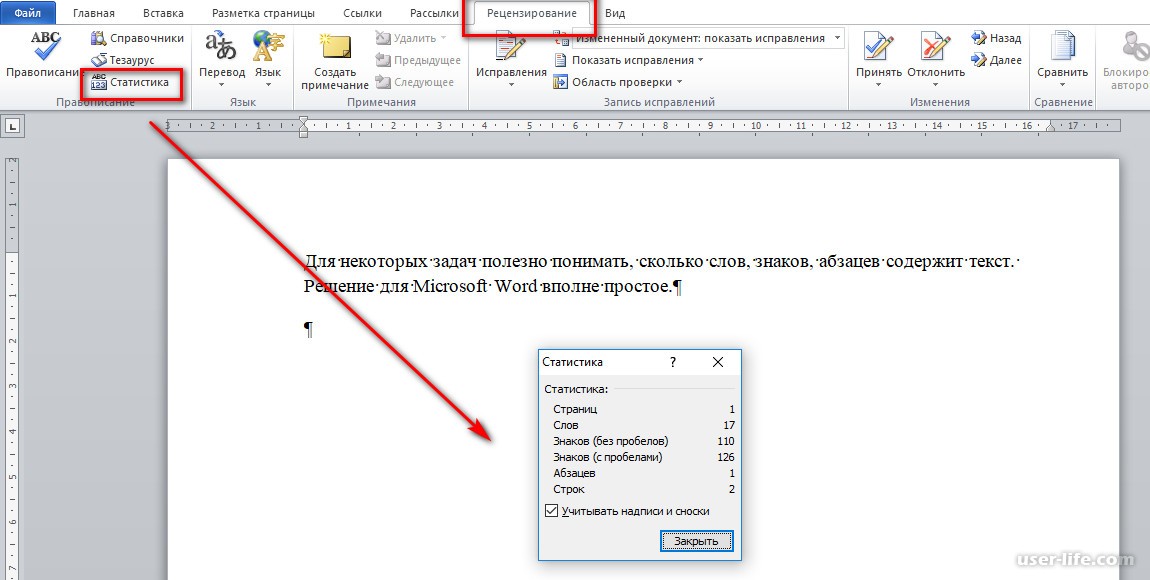 Преобразователь XML в Base64
Преобразователь XML в Base64
Преобразователь Hex в RGB
Преобразователь RGB в Hex
Преобразователь CMYK в RGB
Преобразователь RGB в CMYK
Преобразователь CMYK в Hex
HEX в CMYK Converter
IDN Encoder
IDN Декодер
миль до километра преобразователя
километров в миль
Celsius Converter.
Конвертер фунтов в килограммы
Конвертер килограммов в фунты
Мой IP-адрес
Все инструменты
Совет: вы можете использовать аргумент запроса ?input=text для передачи текста в инструменты.
Сколько слов должно быть в вашем 60-секундном видео?
«Сколько слов должно быть в моем видео?»
Нам постоянно задают этот вопрос. Количество слов в видео — сложный баланс, особенно если вы новичок в создании видео.
Включите слишком много слов, и ваше сообщение будет трудно воспринять зрителям. С другой стороны, видео со слишком небольшим количеством слов может тянуться бесконечно.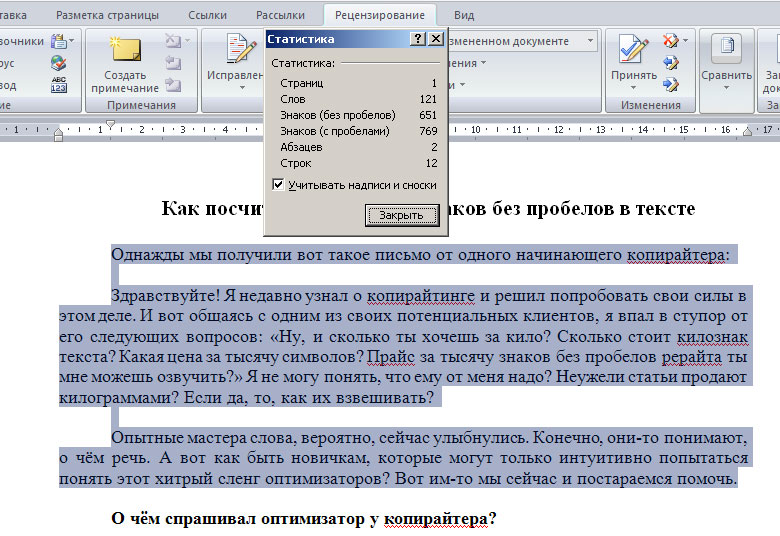 Ни то, ни другое не приятно смотреть. И вы рискуете потерять всю силу воздействия на аудиторию, которую может предложить видео.
Ни то, ни другое не приятно смотреть. И вы рискуете потерять всю силу воздействия на аудиторию, которую может предложить видео.
Но если вы правильно подсчитали количество слов в видео… вот тут-то и происходит волшебство.
Чтобы окончательно ответить на этот вопрос раз и навсегда, мы обратились к ведущим исследованиям в области языковой обработки, а также к изрядной порции наших собственных видеоданных Biteable. Вот что мы нашли.
Совет для профессионалов: Чтобы узнать больше о темпах видео, прочитайте нашу статью о том, как найти правильную длину для вашей видеосцены.
Наши исследования
Поскольку мы живем и дышим видео здесь, в Biteable, мы решили, что лучший способ получить достоверные данные — это обратиться к нашей собственной работе.
Мы разделили наше исследование на две категории:
- Для видео, которые в основном основаны на устной речи, мы проанализировали 100 наших самых эффективных видео Biteable YouTube.

- Для видео, в которых в основном используется текст на экране, мы изучили 100 шаблонов видео, разработанных профессионалами Biteable.
Мы изучили эти данные, опросили наших собственных экспертов по шаблонам видео Biteable и соединили все это с тем, что давно известно исследователям о моделях человеческой речи и обработке языка.
Мы надеемся, что долгие часы, которые мы потратили на кропотливый подсчет слов (спасибо, сотрудники Biteable… вы знаете, кто вы на самом деле!) помогут вам определить время для ваших собственных видео.
Еда на вынос
Видео с произнесением слов
- 120-200 произнесенных слов в минуту — идеальный диапазон.
- Сложность вашего языка имеет значение.
- Если вы используете сложные слова с большим количеством слогов, придерживайтесь 120-150 слов в минуту .
- Если вы используете простой язык и меньшее количество слогов, вам может сойти с рук 150-200 слов в минуту .

Видео с текстом на экране
- Тема вашего видео определяет идеальное количество слов для текста на экране.
- Маркетинговые видеоролики (простые темы, больше наглядных материалов): 60 слов в минуту.
- Внутренние коммуникации/HR/корпоративные (сложные темы): 120-130 слов в минуту.
- На каждые 2-3 отображаемых слова удерживать текст на экране в течение одна секунда .
Подсчет видео слов для речи
Прежде чем мы перейдем к цифрам, важно получить некоторую базовую информацию о том, как быстро люди обрабатывают язык.
Сколько слов в минуту люди могут понять?
По мнению лингвистов, люди могут обрабатывать около 500 произнесенных слов в минуту. Это много. И ваше видео будет звучать так, как будто оно воспроизводится с удвоенной скоростью, если вы действительно говорите так быстро.
Но дело не только в нормальном звучании, когда вы говорите в видео.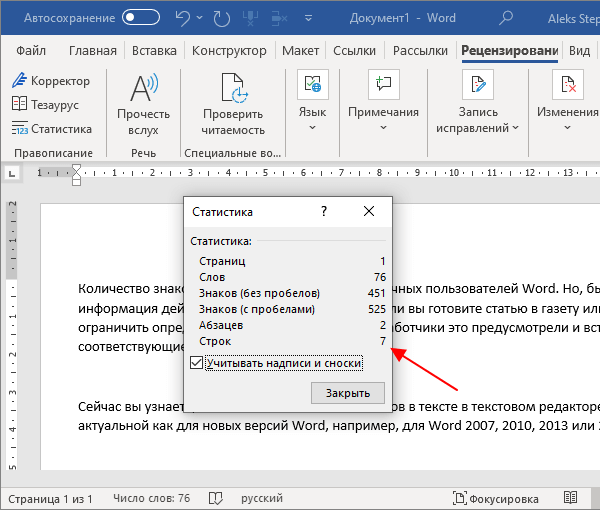 Вы также не хотите максимально использовать возможности обработки языка вашей аудитории. Они смогут понять слова, которые вы сказали, но у них не останется умственной энергии, чтобы воспринять и запомнить сообщение.
Вы также не хотите максимально использовать возможности обработки языка вашей аудитории. Они смогут понять слова, которые вы сказали, но у них не останется умственной энергии, чтобы воспринять и запомнить сообщение.
Лучше говорить значительно медленнее, чем максимальная скорость обработки вашей аудитории. Таким образом, они могут действительно усваивать информацию, которую вы предоставляете.
Как быстро люди говорят?
Типичные разговоры проходят со скоростью от 120 до 150 слов в минуту. Это хорошая отправная точка для того, сколько слов нужно написать в сценарии видео, потому что вы хотите, чтобы ваша речь была разговорной.
Однако это только базовый уровень. Во многих случаях ваше видео по-прежнему будет легко восприниматься, если в итоге вы получите немного большее количество слов.
Некоторые очень успешные ораторы, такие как Тони Роббинс (около 200 слов в минуту) и Саймон Синек (около 175 слов в минуту), говорят быстрее, чем в среднем 120-150 слов в минуту.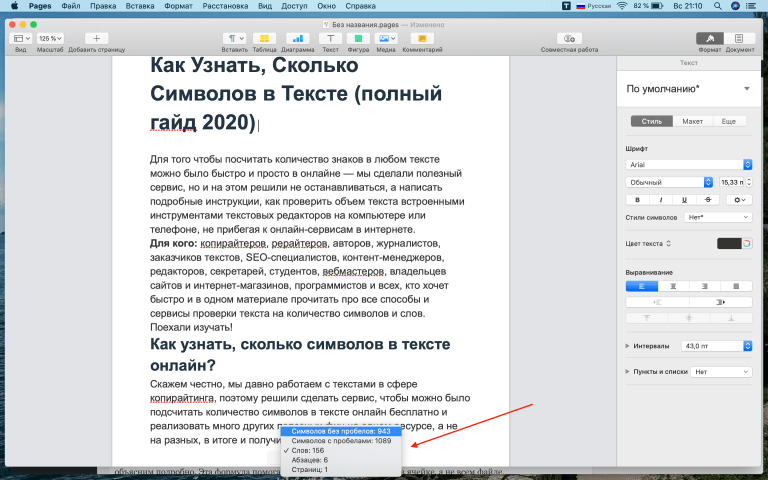
Данные Biteable
Мы проанализировали 100 видео Biteable на YouTube. Все видео были озвучены одним и тем же человеком (Haily, экстраординарным ютубером), и все они основывались в основном на речи, а текст на экране использовался только для выделения ключевых моментов.
Наименьшее количество произнесенных слов в минуту: 128
Максимальное количество произнесенных слов в минуту: 203
Общее среднее количество слов в минуту: 169
минута. И дело не в том, что Хейли постоянно говорит в видео Biteable.
Даже в одном из наших самых многословных видео — 179 слов в минуту — вы можете видеть, что она делает много пауз, и есть периоды тишины для экранных эффектов, таких как логотип Biteable.
В этом видео Хейли говорит совершенно ясно.
Ответ: мы делаем наш язык простым. Большинство людей произносят четыре-пять слогов в секунду. И большинство слов состоят из двух или трех слогов. Это цифры, которые эксперты используют для расчета темпа типичного разговора.
Как и во многих видеороликах Haily, вы можете получить более 150 слов в минуту, если будете использовать более простые слова с меньшим количеством слогов. Мы стараемся делать видео Biteable быстрыми и понятными. Мы предпочитаем более простой диалог. И это искажает наш счет слов немного выше.
Что мы обнаружили
Что все это значит для вас? Сколько произнесенных слов должно быть в 60 секундах видео?
Данные показывают, что лучше всего говорить от 120 до 200 слов в минуту.
Если ваш язык сложный и включает в себя слова с большим количеством слогов, вам лучше всего оставаться в диапазоне 120-150 слов в минуту. Если ваш язык проще, с меньшим количеством слогов, вы часто можете увеличить его до 200 слов в минуту.
Количество слов видео для экранного текста
Имейте в виду, что вы можете размещать слова на экране в своих видео. Многие пользователи Biteable предпочитают полагаться исключительно на текст и визуальные эффекты для своих видео. Или, как в случае с видео Haily на YouTube, вы можете создать что-то, что смешивает произносимые слова с текстом на экране.
В любом случае вам необходимо учитывать скорость чтения в сценариях видео.
Сколько времени занимает чтение?
Средняя скорость чтения большинства взрослых составляет от 200 до 250 слов в минуту, или чуть более 4,5 слов в секунду.
Но не все читают в одном темпе. Важно придерживаться меньшего количества слов в тексте на экране, потому что медленные читатели и читатели с ограниченными возможностями могут потреблять меньше слов.
В общем, дайте людям больше времени, чтобы прочитать слова на экране. Это помогает учитывать различную скорость чтения, выделенные слова и паузы, изображения или графику, маркеры и другое форматирование, на обработку которого у зрителя может уйти дополнительная секунда.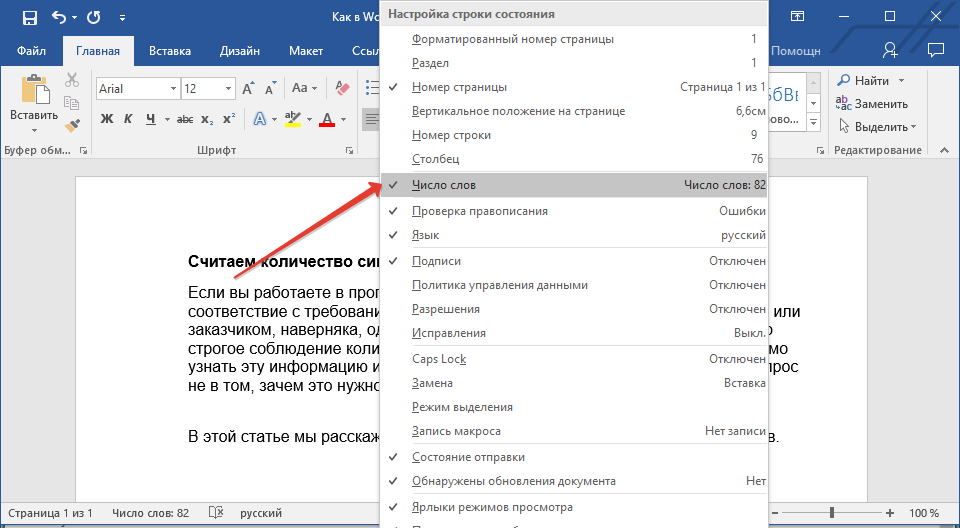
The Biteable data
Когда мы копались в шаблонах Biteable, мы разделили наши данные на две группы: маркетинговые шаблоны и шаблоны внутренних коммуникаций (шаблоны корпоративных коммуникаций, HR и т. д.).
Вот что показали данные:
Среднее количество текстовых слов в минуту (маркетинговые шаблоны): 61 слово в минуту
Среднее количество текстовых слов в минуту (внутренние шаблоны коммуникаций): 134 слова в минуту
Большая разница стоит поговорить о количестве слов между нашими маркетинговыми шаблонами и нашими шаблонами внутренней коммуникации.
Маркетинговые видеоролики, как правило, короче и проще, чем корпоративные или кадровые видеоролики. Это объясняет гораздо более низкое среднее значение количества текста в минуту в маркетинговых шаблонах.
Например, в этом шаблоне рекламного видео в Instagram чуть больше одного слова в секунду:
Но в этом шаблоне видео с рекомендациями по общению чуть больше двух слов в секунду:
Маркетинговые видеоролики используют меньше слов и больше визуальных эффектов, потому что они должны привлечь внимание зрителя, показать продукт и дать аудитории очень быструю информацию.
С другой стороны, наши внутренние шаблоны сообщений предназначены для обсуждения более сложных тем и их более тщательного освещения. Это верно для широкого спектра внутренних сообщений, от объявлений высшего руководства до вступительных видеороликов и всего, что между ними.
Вот что показали наши данные, выраженные в словах в секунду:
Маркетинговые шаблоны: 1,01 слова в секунду
Шаблоны внутренней коммуникации: 2,24 слова в секунду
Как видите, видеоролики о внутренних коммуникациях содержат в два раза больше информации, чем маркетинговые видеоролики.
Что мы обнаружили
Вот что означают все числа с точки зрения того, сколько слов текста должно быть в одной минуте видео:
- Для маркетинговых видео: стремитесь к 60 словам в минуту.
- Для корпоративных, кадровых и других внутренних видео: попробуйте 120-130 слов в минуту.
- Для обоих типов видео: удерживать текст на экране в течение одной секунды не менее одной секунды на каждые два-три слова текста.

Рекомендации по контролю количества слов
Чем больше вы сможете написать свой сценарий, чтобы придерживаться этих рекомендаций по подсчету слов, тем легче зрителям будет потреблять ваш контент. Чтобы помочь, помните об этих рекомендациях.
Используйте визуальные эффекты
Если вы пишете свой сценарий и обнаруживаете, что в диалоге слишком много слов, пора положиться на силу видео. Помните, что вы можете представлять данные визуально, а не произносить их. И во многих случаях лучше показать, чем рассказать.
Если можете, преобразуйте некоторые диалоги в визуальные эффекты. Это самый простой способ сократить количество слов, не пропуская информацию.
В этом примере мы показываем на экране весь процесс создания видео с помощью Biteable. Таким образом, Хейли не нужно было подробно описывать каждое действие. Это сократило количество слов, а также дало визуальным учащимся четкое понимание концепции.
Разделить сообщения на несколько видео
Если вы обнаружите, что просто не можете контролировать количество слов, разделите свое сообщение на несколько видео.